
Änderungen an der Sekundär-Transferspannung (Ver. 3.12-)
(Ver. 3.12-)
Bilder, die auf registriertem anwenderdefiniertem Papier gedruckt werden, können im Vergleich zu Bildern, die auf Normalpapier gedruckt werden, blass oder ungleichmäßig ausfallen. Wenn Sie dies feststellen, können Sie nun das gedruckte Diagramm einscannen und die Sekundär-Transferspannung (Spannung, die den Toner auf das Papier überträgt) ändern.
 |
Einstellungen, die unter <Justage Sek.transferstrom> vorgenommen werden, können die Einstellung <Bildposition justieren> beeinflussen. Passen Sie bei Bedarf die Einstellung <Bildposition justieren> neu an. |
Konfigurieren/Drucken von Diagrammen
Um die Sekundär-Transferspannung zu justieren, drucken Sie zunächst die Diagrammseite aus.
1
Drücken Sie  (Einstellungen/Speicherung).
(Einstellungen/Speicherung).
 (Einstellungen/Speicherung).
(Einstellungen/Speicherung).2
Drücken Sie <Präferenzen>  <Einstellungen Papier>
<Einstellungen Papier>  <Einstellungen Verwaltung Papiertyp>.
<Einstellungen Verwaltung Papiertyp>.
 <Einstellungen Papier>
<Einstellungen Papier>  <Einstellungen Verwaltung Papiertyp>.
<Einstellungen Verwaltung Papiertyp>.3
Wählen Sie das registrierte anwenderdefinierte Papier.
4
Drücken Sie <Details/Bearbeiten>.
5
Drücken Sie <Ändern> in <Justage Sek.transferstrom>.
6
Wählen Sie die Methode zur Justage der Sekundär-Transferspannung.
Drücken Sie <Scanner nicht verwenden>, um das gedruckte Diagramm anzuzeigen, den optimalen Patch zu identifizieren und manuelle Justagen vorzunehmen.
Drücken Sie <Scanner verwenden>, um das gedruckte Diagramm zur Identifizierung des optimalen Patches zu scannen und automatische Justagen vorzunehmen.

Wenn Sie <Scanner verwenden> ausgewählt haben, sind die verwendbaren Papierformate A3, A4, 11" x 17" und LTR.
7
Drücken Sie <Diagrammdruck>.
8
Legen Sie die Einstellungen für das zu druckende Diagramm fest und drücken Sie <Weiter>.

 <Typ Diagrammdruck>
<Typ Diagrammdruck>Wählen Sie <Für Feinjustage>, um Feinjustierungen vorzunehmen, oder <Für Justage der Körnigkeit>, wenn eine größere Justierung erforderlich ist.
Wenn Sie <Für Feinjustage> gewählt haben, wird ein Diagramm mit Justagen in Schritten von ±1 gedruckt.
Wenn Sie <Für Justage der Körnigkeit> gewählt haben, wird ein Diagramm mit Justagen in Schritten basierend auf dem Zustand des Geräts gedruckt.
 <Druckseite>
<Druckseite>Wählen Sie die Seite, auf der die Sekundär-Transferspannung justiert werden soll.
 Wählen Sie in einer der folgenden Situationen <Nur Vorderseite>. Wenn <2te Seite einer Doppelseite> für ein anwenderdefiniertes Papier auf <Ein> gesetzt ist. Wenn Sie Papier in das Mehrzweckfach eingelegt und <2te Seite einer Doppelseite> unter <Papiertyp> ausgewählt haben. | |
Wenn Sie <Doppelseitig> gewählt haben, finden Sie unter "Einleitung (über das Gerät)"  "Verfügbares Papier" im "Anwenderhandbuch" die Papiere, welche für Diagramme verwendet werden können. "Verfügbares Papier" im "Anwenderhandbuch" die Papiere, welche für Diagramme verwendet werden können. |
9
Wählen Sie die Papierzufuhr aus, in die anwenderdefiniertes Papier eingelegt ist  drücken Sie <OK>.
drücken Sie <OK>.
 drücken Sie <OK>.
drücken Sie <OK>.10
Drücken Sie <Diagrammdruck> oder <Diagrammdruck/Scan>.
Wenn Sie <Scanner verwenden> in Schritt 2 ausgewählt haben, drücken Sie <Druckstart>.
Das Diagramm wird gedruckt.
Justieren der Sekundär-Transferspannung
Verwenden Sie das gedruckte Diagramm zum Justieren der Sekundär-Transferspannung. Das Verfahren unterscheidet sich je nach der in Schritt 2 von "Konfigurieren/Drucken von Diagrammen" ausgewählten Methode zur Justage der Sekundär-Transferspannung.
Wenn Sie <Scanner nicht verwenden> ausgewählt haben
Identifizieren Sie visuell das optimale Patch im Diagramm, und nehmen Sie dann eine Justage der Sekundär-Transferspannung vor.
1
Prüfen Sie das optimale Patch auf dem gedruckten Diagramm.
Mit den aktuellen Einstellungen werden die Diagramm-Nummern in Magenta gedruckt.
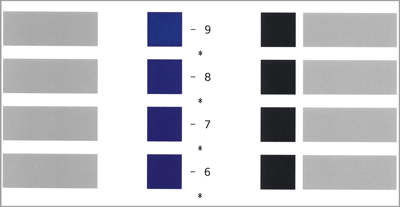
Prüfen Sie das Diagramm, indem Sie sich sequentiell von negativen Werten zu positiven Werten bewegen. Sobald Sie einen Punkt erreichen, an dem die Dichte innerhalb des Patches gleichmäßig erscheint (-8 im Beispiel), vergleichen Sie es mit einem Patch mit einem um 2 höheren Wert (-7 und -6 im Beispiel), und wählen Sie dann den Wert, den Sie für optimal halten.

Bei einer Seite, auf der ein einzelnes Sternchen (*) neben der Diagramm-Nummer aufgedruckt ist, handelt es sich um die Vorderseite.
Wenn es keinen erkennbaren Unterschied zwischen den ausgewählten Nummern gibt, wählen Sie den mittleren der drei Werte (-7 im Beispiel).
2
Geben Sie auf dem Bildschirm <Justage Sek.transferstrom> die im Diagramm bestätigte Nummer ein.
Wählen Sie <Vorderseite> oder <Rückseite> aus, und geben Sie die Nummer mit Hilfe von <-> und <+> ein.
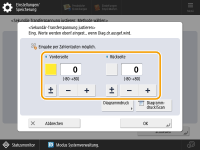
 Justieren Sie in einer der folgenden Situationen den Wert für <Rückseite>. Wenn <2te Seite einer Doppelseite> für ein anwenderdefiniertes Papier auf <Ein> gesetzt ist. Wenn Sie Papier in das Mehrzweckfach eingelegt und <2te Seite einer Doppelseite> unter <Papiertyp> ausgewählt haben. |
3
Drücken Sie <OK>.
Wenn Sie <Scanner verwenden> ausgewählt haben
Scannen Sie das Diagramm mit dem Scanner ein, um das optimale Patch automatisch identifizieren zu lassen.
1
Legen Sie das Diagramm auf das Vorlagenglas.
Platzieren Sie das Diagramm unter Beachtung der Anweisungen auf dem Bildschirm.
2
Schließen Sie die Zufuhr, und drücken Sie dann <Scanstart>.
Das Diagramm wird gescannt.
Wenn das Diagramm auf beiden Seiten des Papiers gedruckt wurde, legen Sie die andere Seite des Diagramms auf das Vorlagenglas, und drücken Sie erneut <Scanstart>.

Möglicherweise können Sie Spezialpapier wie farbiges Papier, Folien, vorgelochtes Papier oder Etiketten nicht scannen. Um Spezialpapier zu scannen, wählen Sie <Scanner nicht verwenden>, und nehmen Sie die Justage manuell vor.
3
Öffnen Sie die Zufuhr, und nehmen Sie das Diagramm heraus.
4
Drücken Sie <OK>.